我们在使用excel编辑表格的时候,如果需要制作一些特殊格式的表格,例如问卷形式的表格就需要我们给其添加可供选择的下拉选项,有的小伙伴不知道怎么给表格添加下拉选项,其实很简单,不知道excel表格下拉选项怎么编辑的朋友可以来看看下面我给大家带来的具体操作方法哦。

工具/原料
系统版本:windows10系统
品牌型号:Lenovo天逸510S
excel表格下拉选项怎么编辑
1、点击数据
打开excel,选择界面上方的数据选项。
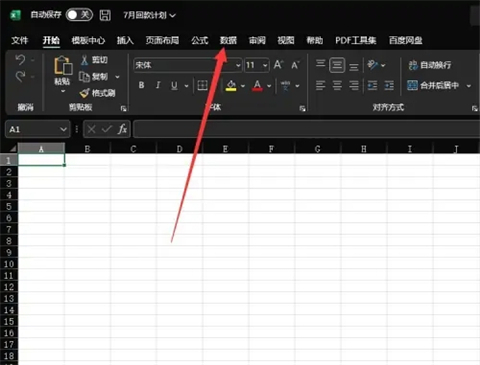
2、点击有效性
选择界面顶部的有效性选项。

3、编辑下拉选项
选择序列并设置好数据源后,点击确定即可。
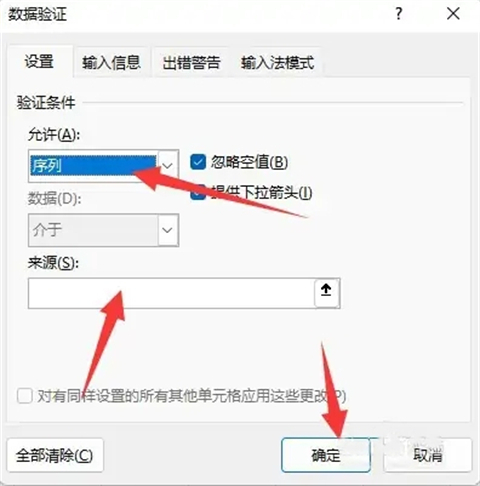
总结:
1、点击数据
2、点击有效性
3、编辑下拉选项
以上的全部内容就是小编给大家带来的excel表格下拉选项怎么编辑的具体操作方法介绍啦~希望对大家有帮助,还有更多相关内容敬请关注本站,系统城感谢您的阅读!
© 版权声明
内容转载于网络,请读者自行鉴别
THE END






